UP by Jawboneをセットアップする際に、姓名を入力する必要があるのだけれど、これを何となくそのまま本名を入れている。という方は結構多いのではと思う。
UP by Jawboneに本名を入力していた場合、UPで使われる名前として本名が設定されるので、チームメイトの追加候補のほか、各種画面で本名が表示されることになるので『そういうつもりではなかった』という方にとって、本名が表示されてしまうのはけっこう困りものと思うので、UP by Jawboneに表示される名称変更方法の紹介。
名称の変更はアプリ単体からは行えず、Webサイト上から変更を行う必要がある。
UP by Jawboneのサイトにアクセスして変更を行う。
UP by Jawbone | 自分の生活習慣を把握することがライフスタイル改善への道。
■UP by Jawboneのアカウントに設定したメールアドレス/パスワードを入力してログイン
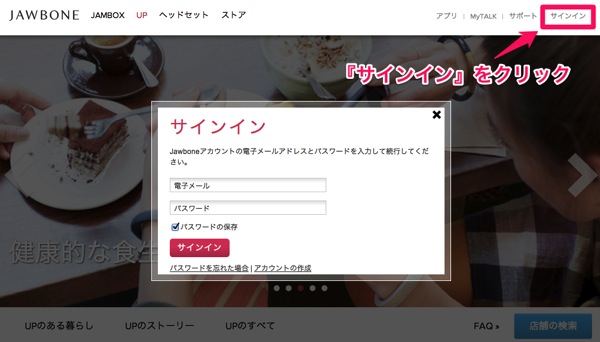
■『設定』をクリック
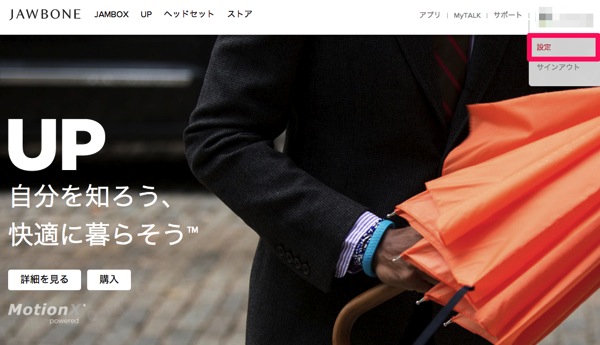
■ユーザー情報の名/姓を変更する
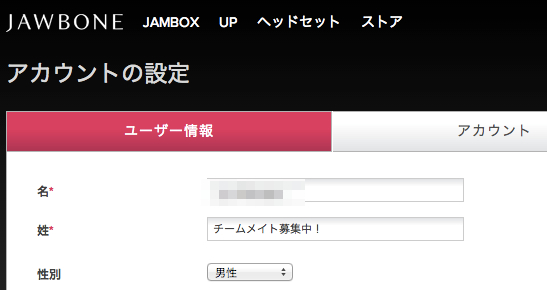
前々から、ステータスに1行ステータスみたいなのを入力できたらいいな。と思っていたけれど専用の項目が無いので『姓』に『チームメイト募集中!』と書いてみた(^ ^;
というわけで、プロフィールの画像変更はアプリから単体で可能になっているのに、名称変更はWebサイトからUPで使っているアカウントにログインして行う必要がある。
というのがなかなか手間で、そのあたりがやっぱり『使いにくい』というか、フローがわかりにくい。と感じるのはUP by Jawboneに対して思っている不満で、今後アプリケーションのアップデートなどなどで改善されていくと嬉しいなと。
UPはAmazonでは人気のサイズ/色を中心に品切れしており、4/29時点ではMサイズ以上は発送まで1〜2か月ほどと、品薄状態が続いている。
 |
【正規代理店品】 UP by Jawbone ライフログ リストバンド ミディアム オニキス ALP-UPM-OX Jawbone UP 2013-04-20 |